
 |
|
|||||||
| 論壇說明 |
|
歡迎您來到『史萊姆論壇』 ^___^ 您目前正以訪客的身份瀏覽本論壇,訪客所擁有的權限將受到限制,您可以瀏覽本論壇大部份的版區與文章,但您將無法參與任何討論或是使用私人訊息與其他會員交流。若您希望擁有完整的使用權限,請註冊成為我們的一份子,註冊的程序十分簡單、快速,而且最重要的是--註冊是完全免費的! 請點擊這裡:『註冊成為我們的一份子!』 |

 |
|
|
主題工具 | 顯示模式 |
|
|
#1 |
|
註冊會員
|
如果圖片無法開啟,
麻煩移駕到這裡喔~^^ http://www.wretch.cc/blog/emoissac&article_id=10653449 ----------------------------------------------------- 第二篇拖了那麼久,終於和大家見面了, 真是不好意思~>_<~ Lexmark X4550終於要無線上路囉!  不過,如果驅動程式還沒設定好, 無線訊號也還沒搞定的話,是會出現「橘色」燈號的喔,  只要家裡的無線AP是運作正常的, Lexmark X4550是可以立即上路的喔, 首先把USB連接線接上電腦與Lexmark X4550, 把隨機器附贈的光碟放入光碟機, 電腦讀取、抓硬體,自動安裝好驅動程式, 螢幕上會一步一步利用動畫, 引導使用者如何「接線、安裝墨水匣」等細節步驟, 在印表機上,也貼心地貼上墨水匣分辨「貼紙」, 兩側也有開關墨水承座的步驟「刻蝕圖形」,一目了然,  就會進入無線網路設定畫面,以下圖為例, 選擇無線訊號「YoungkyNew」後, 網域有設定「安全金鑰」的話,也是需要輸入密碼的, 之後就可以把USB線拔掉囉!(幾乎再也用不到了...) 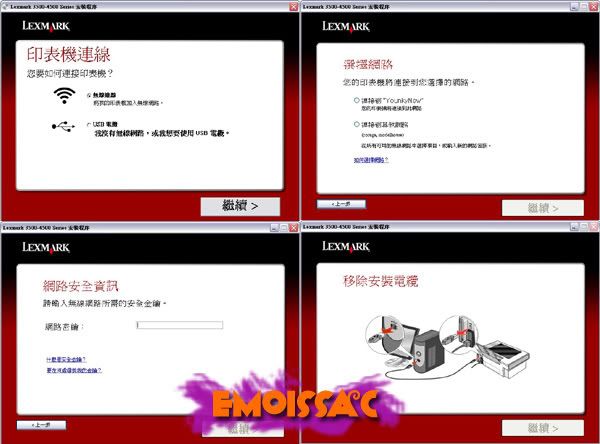 看到螢幕上出現「綠燈」了(印表機上也同步是綠燈了) 輸入您要Lexmark X4550如何辨識手上使用的這台電腦的名稱「emoissac」, 就可以列印測試頁面了,輸入產品序號等等, 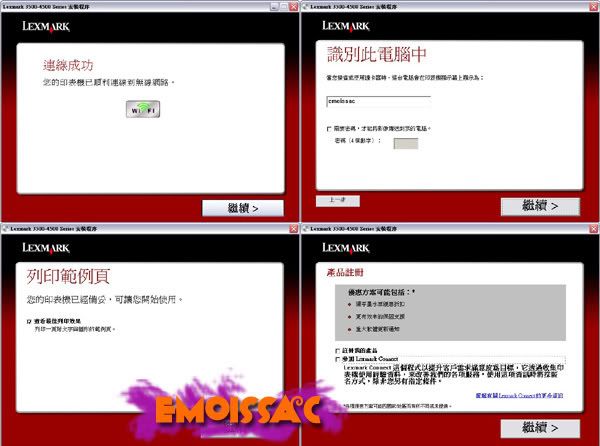 檢查電腦內可用的印表機, 果然已經一切正常運作囉, 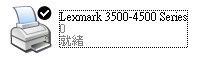 流淌著無線血液的Lexmark X4550, 代表「無線」驕傲的身份證明, 在萬物靜默黑夜中,更加的搶眼、閃耀!  Lexmark X4550會在小螢幕上引導使用者, 進行墨水校正、放入紙張、測試列印, 就會看到有黑有藍,「直線、斜線、色塊、灰階」等等,  Lexmark X4550在細節設計也一樣不馬虎, 掃瞄的平台邊緣,都會找的到引導使用者放置紙張的標示, 包含像是紙張大小辨識等,清晰明瞭, 頂蓋的轉接承軸(右上圖),也設計成可以有3-5公分左右上下移動的空間, 當掃瞄的書本比較「厚」的時候,比較方便將頂蓋蓋上, 機身上也有貼上原廠保固的「服務電話」(可以到府收送耶!), 或是耗材用盡了,也可以直接鍵入網址線上購買, 印表機狀態視窗也顯示墨水匣的「產品代號」與「墨量顯示圖」, (不像有些印表機,根本看不出墨量剩多少,直到在凌晨三點多, 印出詭異顏色的圖案時,才驚覺墨水沒了?!整個欲哭無淚~)  為了將我的CF卡插入槽內測試,我只好先將我的數位相機關機囉, 以下CF卡相片列印設定照片,由Shine KE970代打上陣, 畫面質感和曝光度稍有差異,請多多見諒^^ 將「CF」卡插入專用插槽後,作用燈立即亮起, 可以設定的細節相當多,除了基本的「顏色效果」調整、「列印尺寸」, 可以依照相片編號選取欲列印的相片, 也可以列印相片的「預覽目錄」, 玩家設定可以很仔細,初學者也可以很隨性,輕鬆列印出卡中的相片,   接著來試試「彩色/黑白影印」的效果吧, 拿出我珍藏的一區DVD「SpongeBob Sqarepants The Movie」, 以預設的「150 dpi」解析度,用普通的A4印表紙, 彩色影印部分,顏色相當正確,邊緣也沒有鋸齒, 暗處與漸層色塊也不會糊成一團, 除了因為解析度較低,紙張較差,造成對比度稍微不足之外, 算是十分中規中矩的彩色列印了! 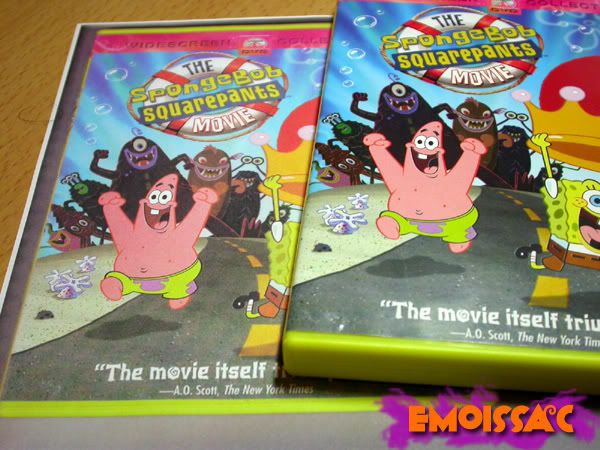 黑白列印,設定為濃淡適中, 原稿顏色較淺處,在黑白稿中也清晰可見, 對於漸層色塊的表現,也很忠實的轉換成灰階色塊, 不會過黑、過白或漸層消失~  接著介紹「掃瞄模式」,按下按鍵後, 選擇自己想要將掃瞄後的圖檔傳輸到「哪一台電腦」, (安裝驅動程式時已經設定我的電腦名稱emoissac), 接著Lexmark會自動搜尋emoissac電腦中任何可以開啟該圖檔的「程式集」, 除了圖上舉例之外,像是「Power Point、Word、Adobe Acrobat、Illustrator、記事本」等等, 任何符合「開啟圖片」的軟體,都是可以選擇開啟的囉!  選擇了「Photoshop」,Lexmark X4550馬上就開始掃瞄、傳輸, emoissac電腦中的photoshop就會被「自動開啟」,自動將圖片開啟在視窗內, 我試了海綿寶寶的DVD外盒, 也順便把另外兩片珍藏一區的Kill Bill系列,一起拿來湊熱鬧囉~ 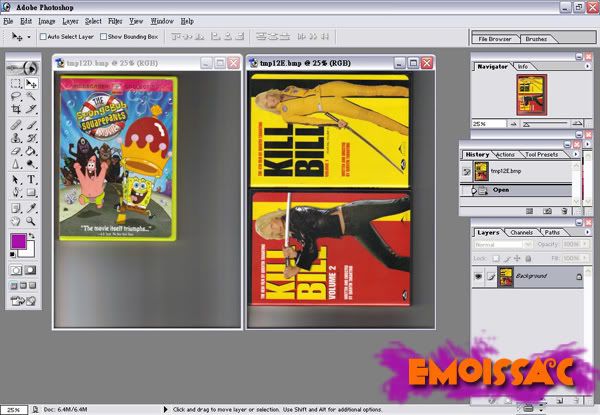 Lexmark X4550裡面也有附送實用的軟體喔, 向是製作卡片的圖庫與模式, 其實對於製作小卡片送朋友、老師、交美勞作業等, 或是社團邀請卡、活動邀請卡等, 都非常實用~可以玩玩看, 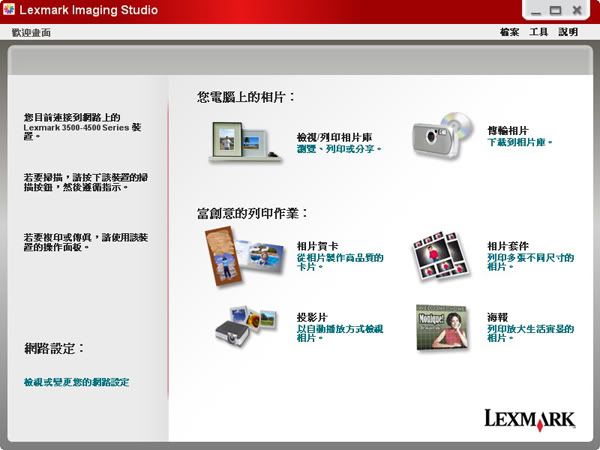 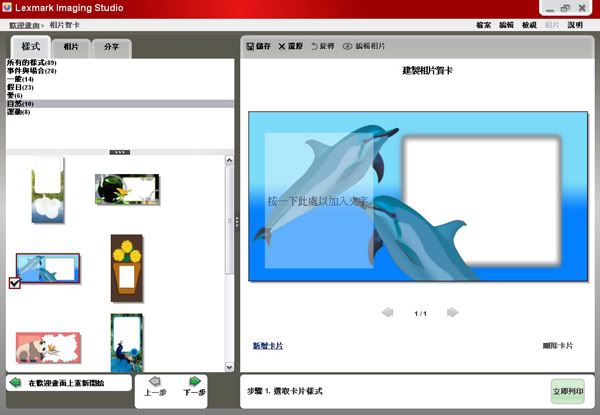 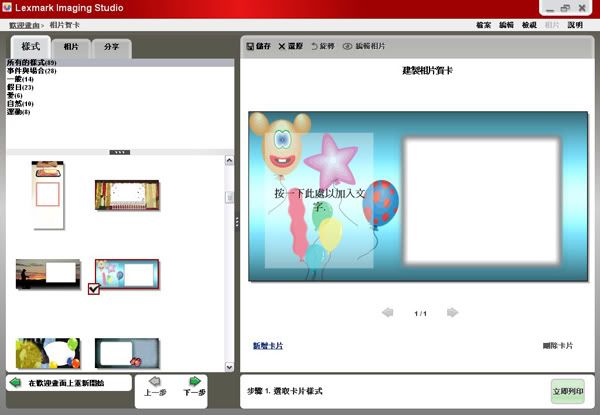 至於Lexmark X4550細部的「系統資訊」, 都可以在設定裡面找到相關的資訊喔~ 我將一些畫面也整理出來跟大家分享一下囉,  總結來說, 第一集針對外觀與設計做最初步的分享, 第二集的分享著重在「操作使用、人機介面、硬體效能」上面, 簡單依照這三個指標做個小評筆, 操作使用(operation): 1.清楚易懂,簡單明瞭 2.可以做細部設定,也可以依賴預設值,玩家和初學者都能輕易上手 3.功能明確,可以循序漸進,一步一步接受機器引導,不會手忙腳亂 4.無線列印設定簡單,即使是不懂電腦的使用者,也可以輕鬆上路 5.列印模式操作非常直覺,頗有影印機的操作錯覺 6.掃瞄模式操作比想像中簡單多了,而且步驟簡單明確 7.PictBridge數位相機列印相片、隨插即用印文件等,十分簡單實用 人機介面(User Interface): 1.按鍵分類清楚,視覺介面一目了然,使用者可以快速找到自己要的功能 2.液晶小螢幕資訊明確,利用具有邏輯性的訊息引導使用者 3.設計「確定」「左右方向鍵」「上一步」「取消」等使用者熟悉的電腦操作邏輯,簡單上手 4.內建細緻的尺寸設定、品質設定、色調設定,即使不開機,也能輕鬆隨插列印 5.無線掃瞄操作模式簡單明瞭,且頗有頗有趣味性(何來趣味?請見文末....^^"") 硬體效能(efficiency & quality) 1.無線訊號穩定,不會瞬斷或收訊不良 2.開機即用,不需熱機浪費墨水 3.無線列印的設定與硬體效能,遠較網路伺服器、USB分享器等外接方式,更加簡單、明確、穩定 4.掃瞄模式迅速,利用無線傳輸,十分方便又實用 5.硬體系統設定細緻,亦可以找到許多硬體相關資訊 雖然Lexmark X4550並非事務機中的頂尖高手, 卻也能因為親和的價格,搭配內建無線列印與效能不俗的各項功能, 對於一般平民百姓、窮學生、小小上班族來說, 真的相當超值的選擇!  第三集將會為大家介紹四色列印、六色列印、墨水匣等列印方面的評筆, 呼呼,囉唆一大堆~希望大家不要嫌棄唷! I'll be right back! |
|
|
送花文章: 1,

|
|
有 4 位會員向 emoissac 送花:
|